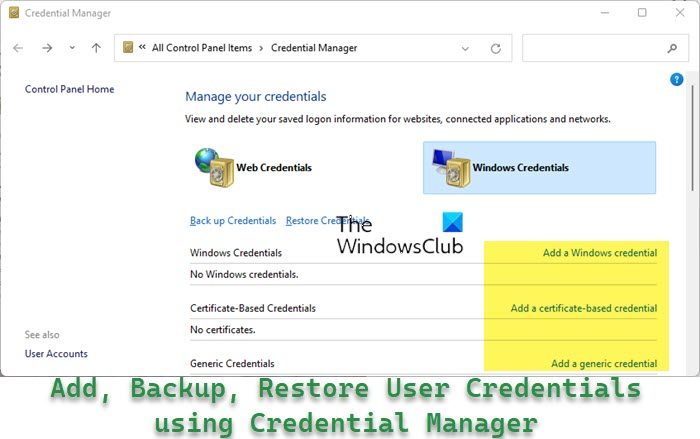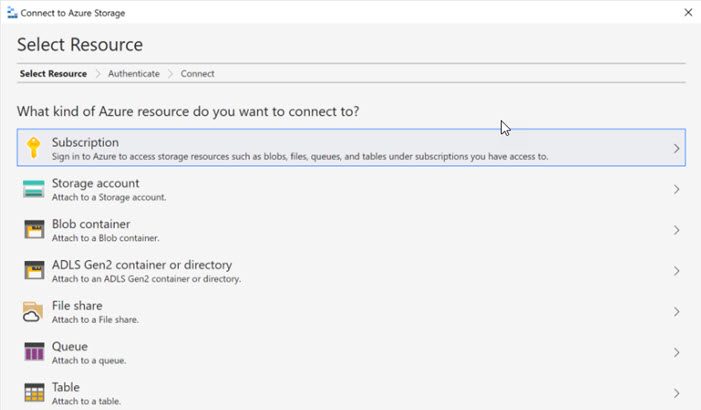マインド マップ ソフトウェアは、特定のトピックについて自分の考えを整理する必要がある場合に便利です。 Windows 11/10/8/7 用の無料のマインド マッピング ツールをお探しの場合は、このソフトウェアをインストールできます。マインドフォルダー。シンプルなユーザーインターフェイスと使いやすいオプションが付属しているため、初心者でもこのツールのワークフローを理解するのに多くの時間を費やす必要はありません。思考を整理するためにこのツールを使い始めるために、マインドマップについて知っておくべきことはすべてここにあります。
Mindmapp PC 用マインド マッピング ソフトウェア
沢山あります無料のマインドマップソフトウェアWindows で利用可能です。ただし、一部のツールには非常に複雑な UI が付属しています。このフリーウェアには、他の標準的なマインド マッピング ツールよりも機能が少ないですが、重要なオプションがすべて備わっています。そのため、必要なものを何でも書き始めることができる、すっきりとしたユーザー インターフェイスを見つけることができます。
マインドマップの特徴
Mindmapp は 1 つの機能のみに焦点を当てているため、ユーザーは自分の考えをすばやく書き留めることができます。マインド マッピングや思考オーガナイザー ツールは、使いにくいものであってはなりません。このツールにも同じ意図が見られます。いくつかの重要な機能について言えば、次のリストにすべてが含まれています。
- ズームイン/ズームアウト:一般的なマインド マッピング ツールの多くには、ズームイン/ズームアウト機能がありません。これは、大規模なグラフやリストを作成し、端から端まで作業する必要がある場合に不可欠です。マインド マッピング ツールにズームイン/ズームアウト機能がある場合は、その切り替えを非常に迅速に行うことができます。
- できるだけ多くのサブディレクトリを作成します。無料のマインド マッピング ツールの多くは、ユーザーが 10 または 15 を超えるサブディレクトリまたはサブノードを作成できないように制限しています。ただし、マインドマップではその問題は見つかりません。
- 画像を挿入:テキストだけでなく、画像をファイルに挿入することもできます。何かを心に留めておくために、写真を追加する必要がある場合があります。そのような場合は、マインド マップに画像、アイコン、アバターなどを挿入できます。
- カスタム色の組み合わせを使用します。ビジネス、学校のプロジェクト、その他の青写真を作成している場合は、いくつかのポイントを分類する必要がある場合があります。カスタムカラー選択機能により、その作業が簡単になります。異なるノードおよびサブノードに対して異なる色を選択できます。
- 気を散らすことのない編集パネル:マインド マッピング ツールを使用しているということは、すべてを 1 つ屋根の下にまとめようとしていることを意味します。このような時は、冷静になる必要があります。ただし、大量の通知を受信している場合、それは不可能です。このようなことをすべて阻止するために、Mindmapp は と呼ばれる機能を提供します。全画面を設定します。定義されているように、全画面モードでマインド マップを作成できます。
- JPG/PNG/PDF として保存:デフォルトでは、Mindmapp ではファイルを .mmap 形式で保存できます。ただし、自分の作品を他の人と共有したい場合、またはファイルを画像または PDF として保存したい場合は、そうすることができます。組み込みのオプションでそのようなことを簡単に実行できるため、サードパーティのソフトウェアを使用する必要はありません。
- キーボード ショートカット:Mindmapp には、タスクをすばやく実行できるように、多くのキーボード ショートカットが付属しています。
さらにいくつかの機能とオプションがありました。
マインドマップのインストール、セットアップ、使用方法
Mindmapp を使い始めるには、次のことを行う必要があります。
- マインドマップをダウンロードしてインストールします
- 設定して書きたいものを書き始める
ダウンロードしてインストールして開くと、次のようなウィンドウが表示されます。
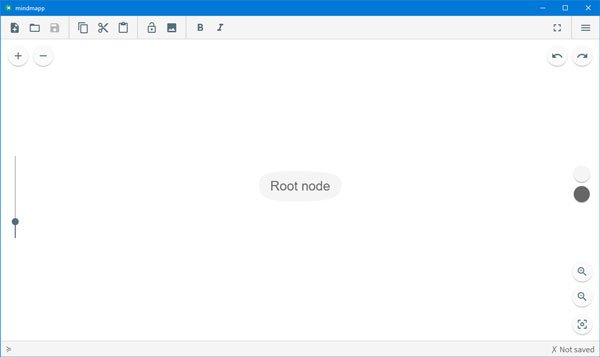
ここでは、何でも自由に書くことができます。サブノードを作成するには、親モードを右クリックします。色を変更するには、右側に表示される 2 つのカラー パレットを使用できます。
上部にいくつかのアイコンがあります。それらの意味は次のとおりです-
- マップをクリーンアップします: シート全体を一度にクリーニングしたい場合は、このオプションを使用できます。
- 既存のマップをロードします: コンピュータからマップをロードする場合は、このオプションを使用する必要があります。マップに .mmap 拡張子が付いていることを確認してください。他のマインド マッピング ツールで作成されたマップはインポートできません。
- マップを保存します:地図をパソコンに保存できます。
- コピー – 切り取り – 貼り付け: 次のオプションを使用すると、ノードとサブノードをコピー、切り取り、貼り付けることができます。
- モードをロックまたはロック解除します: ノードまたはサブノードが変更されないようにロックしたい場合は、このオプションを使用できます。
- ノードに画像を追加します: 前述したように、ノードに画像を挿入できます。このオプションはそれを行うのに役立ちます。
- 太字 - 斜体: テキストのスタイルを設定する場合は、太字と斜体のオプションを使用できます。
マインド マップを PNG/JPG または PDF として保存する方法
マップを画像または PDF として保存したい場合は、それを行うことができます。まず、マップを完成させる必要があります。次に、右側にある 3 本の水平線のように見えるボタンをクリックして、としてエクスポート。
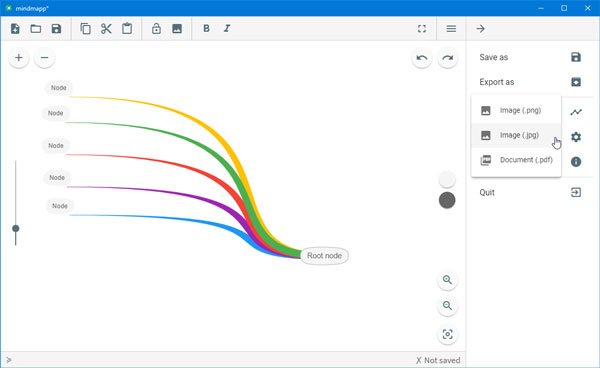
その後、ファイルの形式と保存場所を選択する必要があります。
Mindmapp には多くの設定はありませんが、[メニュー] > [設定] から確認できます。ここから、次のことができます-
- 言語を変更する
- サイズ変更を中心に
- ノードのドラッグを有効/無効にする
- フォルダーの息子
- 自動分岐色
- ノードテキスト名
キーボードショートカット
Mindmapp には、作業をすばやく実行するために使用できるキーボード ショートカットが多数あります。重要なキーボード ショートカットのいくつかを以下に示します。
- Ctrl + N: マップをクリーンアップします
- Ctrl + Shift + S: 名前を付けてマップを保存します
- Alt + Shift + 左/右/上/下: ノードを左/右/上/下に移動します
- Ctrl + Shift + Z: 以前に元に戻した変更を繰り返します
- Alt + +/-: ノードの追加/ノードの削除
すべてのショートカットを確認したい場合は、[メニュー] > [ショートカット] に移動します。
セキュリティメモ
このソフトウェアを VirusTotal でテストしたところ、2/68 という結果が得られました。 VirusTotal ではデジタル署名が検出されなかったため、このような結果が表示されました。安全にご使用いただけると考えております。
あらゆることを考慮すると、すべての機能の理解やアカウントの作成などに多くの時間を費やしたくない人には、Mindmapp が適しているようです。必要に応じて、Mindmapp を次からダウンロードできます。マインドマップ.cedoor.org。
フリーマインドは、検討してみるとよいかもしれないもう 1 つのマインド マッピング ソフトウェアです。